iOS 9から、パスコードがデフォルトで4ケタから6ケタになりました。
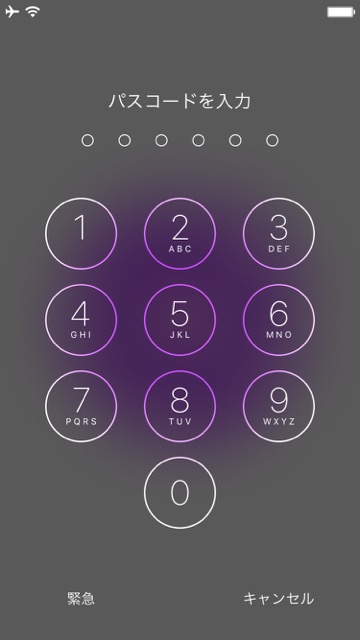
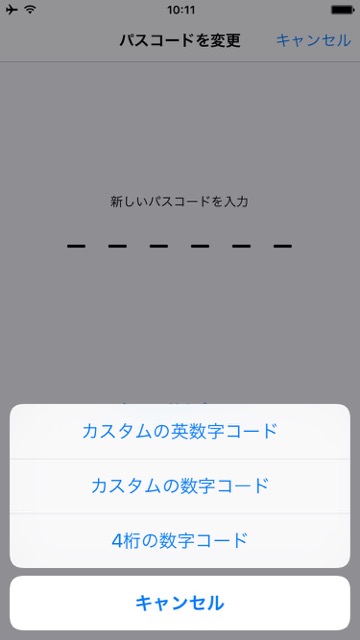
これまでiPhoneのパスコードはデフォルトでは4ケタの数字でしたが、iOS 9から6ケタになりました。これによってセキュリティが向上したので、さらに安心してiPhoneを使えますね。
アップデートする前にバックアップをとりましょう!
→ 【2015年版】iPhoneのデータをiTunesでバックアップする方法
パスコードを変更しよう
設定の【Touch IDとパスコード】を選び、パスコードを入力します。
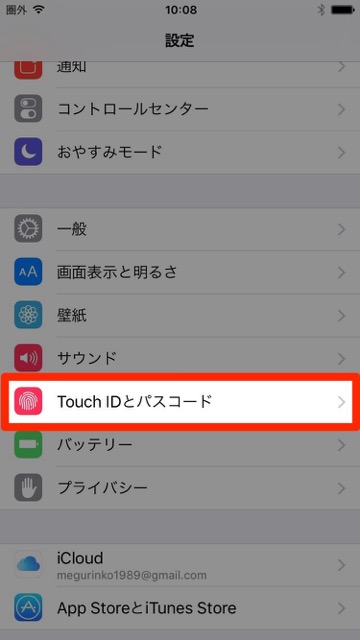
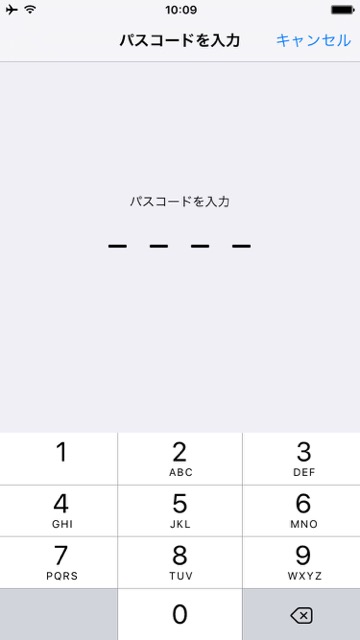
【パスコードを変更】から古いパスコードを入力します。
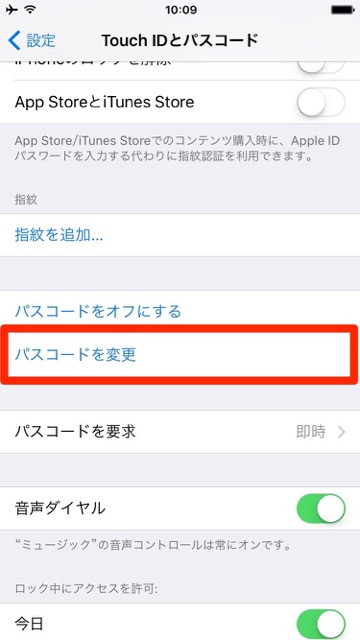
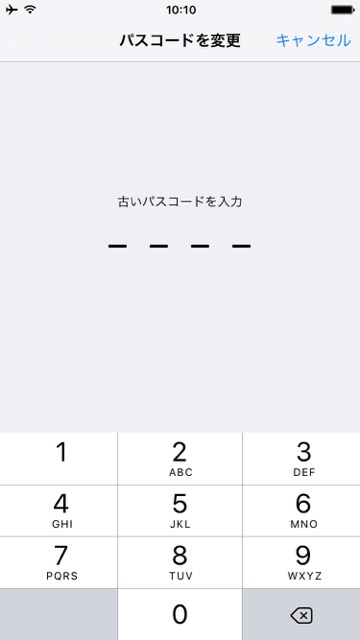
新しいパスコード入力の画面で、6ケタのパスコードを設定します。ここで設定した6ケタのコードは、ロック解除で使用します。
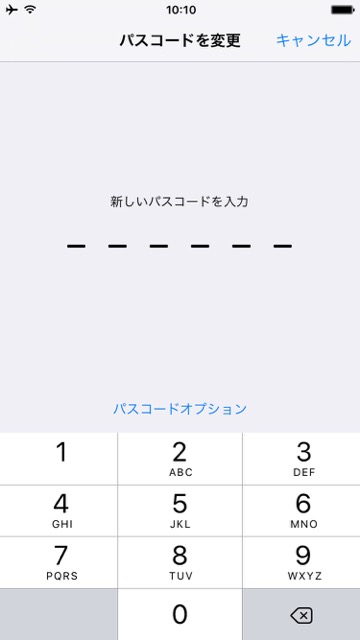
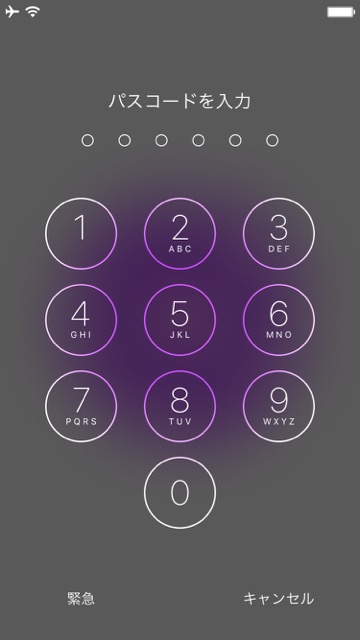
6ケタになったことで、100万通りの組み合わせに増加したそうです。
英数字や4ケタの数字での設定方法
これまで通りの4ケタの数字や、英数字でパスコードを設定することもできます。
英数字のパスコードを設定するには、パスワード変更の画面で【パスコードオプション】を選びます。
オプションは3つあり、設定は以下の通りです。
- カスタムの英数字コード:アルファベットや数字など自由に組み合わせたパスコード
- カスタムの数字コード:6ケタ以上の数字のパスコード
- 4桁の数字コード:これまでの4ケタのパスコード
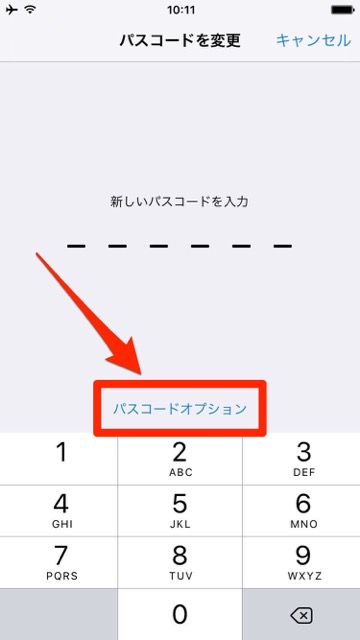
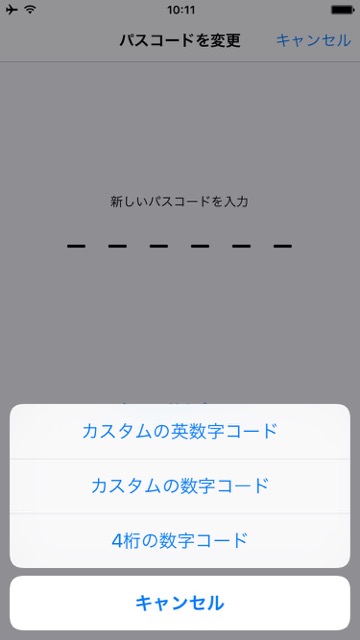
パスコードの組み合わせのパターンが増えたことで、かなり安心できますね。複雑なほど推測されにくいので、パスコードを設定してしっかりiPhoneを守りましょう。
